Bí quyết cắt ghép và sắp xếp clip ấn tượng trên Instagram Reels
Cắt ghép là kỹ năng quan trọng giúp bạn tạo ra những video Instagram Reels độc đáo. Chỉ với vài thao tác đơn giản ngay trên Instagram, bạn có thể dễ dàng cắt ghép và sắp xếp các clip mà không cần đến ứng dụng bên thứ ba.

Đừng để việc suy nghĩ quá nhiều về chi tiết khi quay video làm hạn chế sự sáng tạo của bạn. Hãy thoải mái ghi lại những khoảnh khắc cần thiết, sau đó chỉnh sửa và hoàn thiện chúng một cách dễ dàng trên Instagram.
Bước 1: Từ giao diện chính của Instagram, bạn chỉ cần vuốt nhẹ từ trái sang phải để bắt đầu hành trình sáng tạo với Reels.
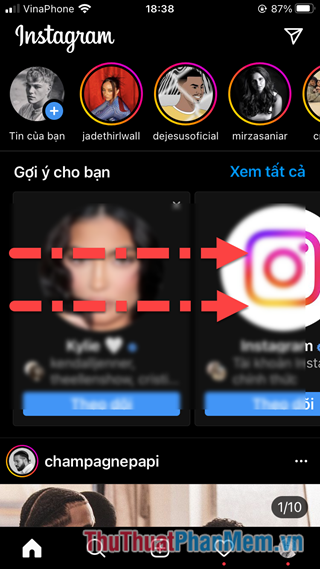
Bước 2: Để bắt đầu, hãy chọn chế độ Thước phim (Reels) trên Instagram. Tại đây, bạn có thể ghi hình một clip mới hoặc chọn clip từ thư viện cá nhân của mình.

Bước 3: Khi quay clip mới, nhấn giữ nút Ghi để bắt đầu và thả ra để kết thúc. Lặp lại thao tác này để tạo ra nhiều đoạn clip riêng biệt, mang đến sự đa dạng cho video của bạn.
Nếu đã có sẵn clip trong thư viện, bạn có thể thêm chúng vào dự án bằng cách nhấn vào Thư viện ở góc trái màn hình >> chọn clip mong muốn >> nhấn Thêm.
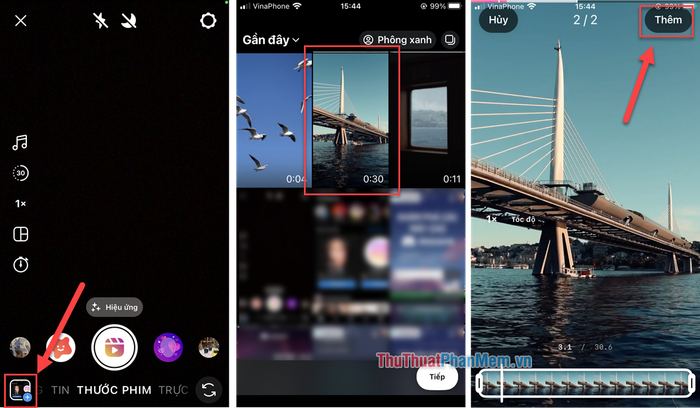
Hãy lặp lại quy trình trên để tích hợp nhiều clip hơn, tạo nên một video Instagram Reels phong phú và hấp dẫn.
Bước 4: Sau khi đã thêm đầy đủ các clip cần thiết, nhấn Tiếp >> Chỉnh sửa clip để bắt đầu tinh chỉnh video của bạn.
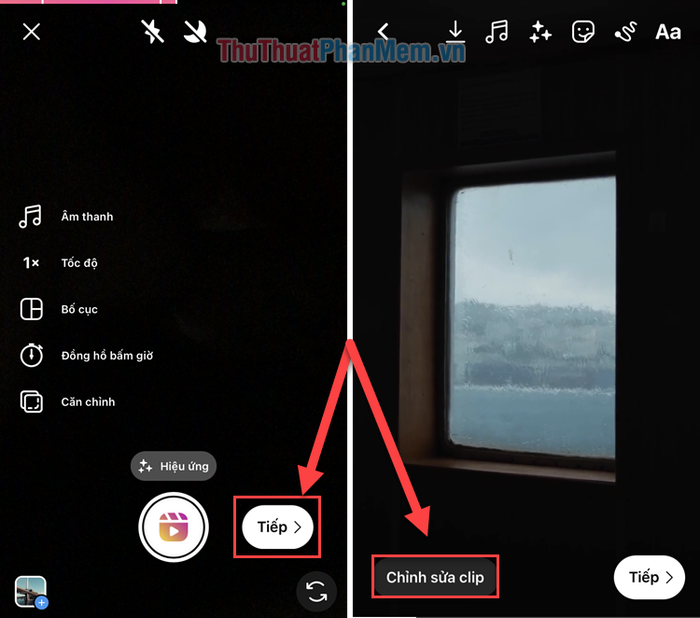
Bước 5: Để sắp xếp các clip theo trình tự phù hợp, hãy chọn Sắp xếp lại và tạo nên một câu chuyện video mạch lạc.
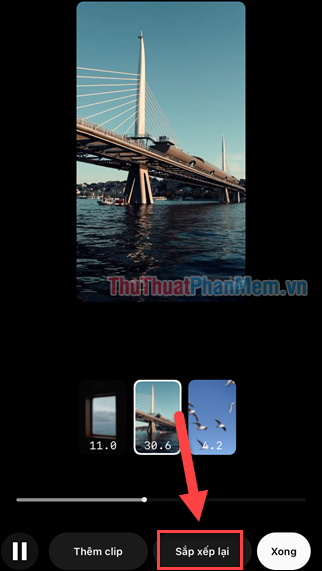
Bước 6: Kéo và thả các clip vào vị trí mong muốn. Khi hoàn tất, nhấn Xong để lưu lại thứ tự mới.
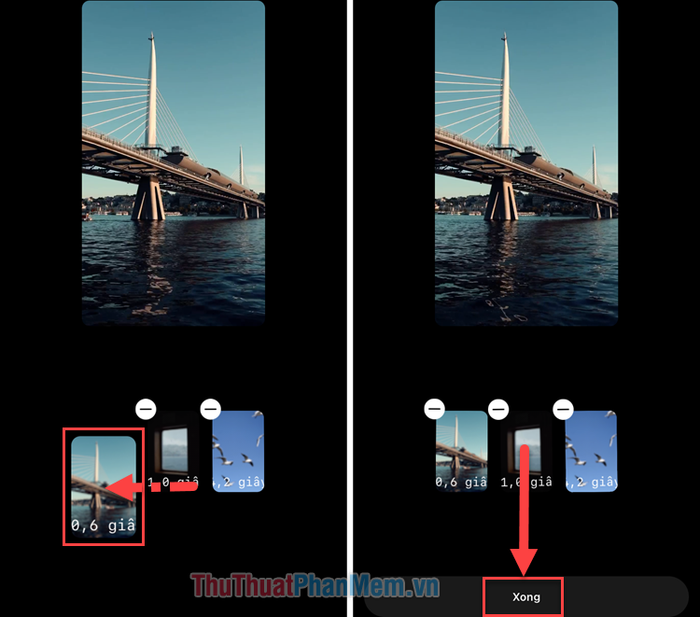
Bước 7: Nếu clip của bạn quá dài, hãy cắt bớt để giữ sự tập trung của người xem. Để thực hiện, nhấn vào clip cần chỉnh sửa và điều chỉnh độ dài phù hợp.
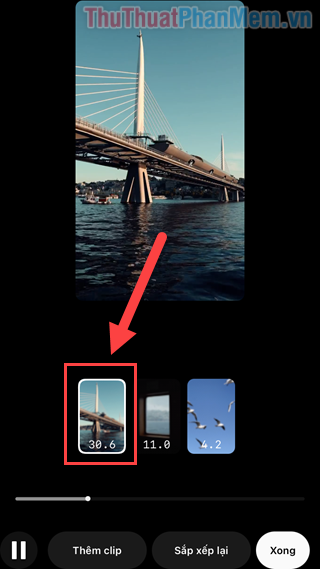
Bước 8: Kéo thanh trượt ở hai đầu của clip để điều chỉnh thời lượng phát. Sử dụng nút Phát ở góc trái màn hình để xem trước và đảm bảo clip của bạn bắt đầu và kết thúc một cách hoàn hảo.
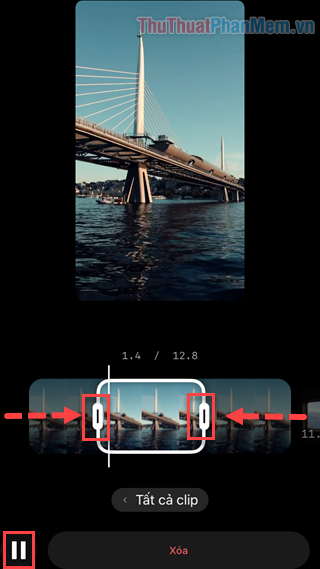
Bước 9: Sau khi hoàn tất, nhấn Tất cả clip để quay lại màn hình chỉnh sửa tổng thể và tiếp tục tinh chỉnh video của bạn.
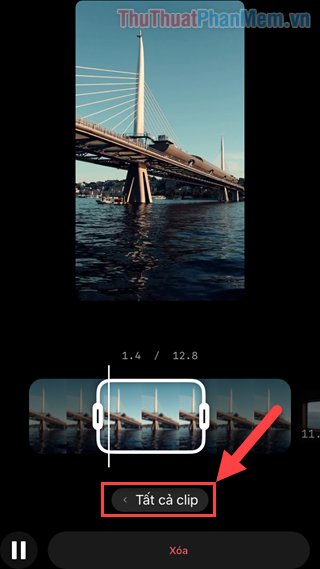
Bước 10: Nếu muốn loại bỏ một clip không phù hợp, hãy nhấn vào clip đó >> Xóa >> Bỏ để xóa nó khỏi dự án của bạn.

Với những thao tác đơn giản trên, bạn đã hoàn thiện bản dựng video của mình. Nhấn Xong để chuyển sang bước tiếp theo và chia sẻ tác phẩm của bạn với thế giới.
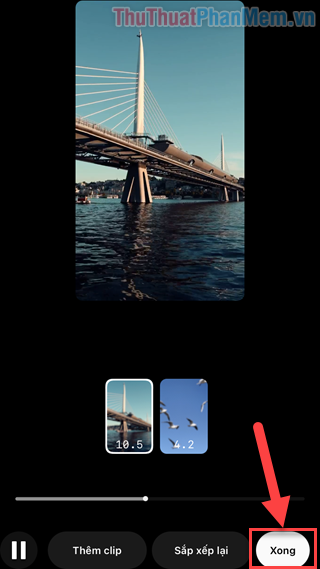
Bước 11: Tại bước này, bạn có thể tùy chỉnh video bằng cách thêm nhạc, nhãn dán, bộ lọc, văn bản và đường vẽ. Các công cụ này được hiển thị ở góc trên bên phải màn hình, giúp bạn dễ dàng sáng tạo.

Khi mọi thứ đã hoàn hảo, nhấn Tiếp để chuẩn bị đăng tải video của bạn.
Bước 12: Hãy thêm một tiêu đề hấp dẫn cho video và nhấn Chia sẻ để đăng tải lên Instagram, mang tác phẩm của bạn đến với cộng đồng.

Chỉ với vài bước đơn giản, bạn đã có thể tạo ra một video Instagram Reels hoàn chỉnh. Hãy tận dụng những công cụ này để sáng tạo và chia sẻ những khoảnh khắc đáng nhớ với bạn bè và người theo dõi của mình!
Có thể bạn quan tâm

Top 7 xịt thơm quần áo được ưa chuộng nhất

Kích thước thẻ nhân viên tiêu chuẩn và phổ biến hiện nay

Top 11 Địa chỉ chè bưởi ngon nhất Sài Gòn

Hướng dẫn chi tiết cách mở khóa điện thoại Android khi lỡ quên mật khẩu

Top 11 Quán Gà Rán Ngon Nhất ở Bình Dương


